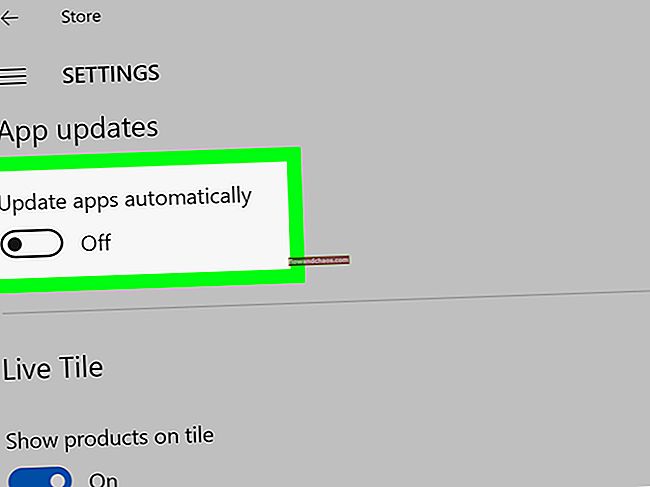Galaxy S6, en af de bedste enheder fra Samsung, kom med forskellige fremragende funktioner, og der er meget få smartphones på markedet, der kan konkurrere med denne telefon. Men nogle ejere af denne fantastiske telefon begyndte at klage over flere problemer, som de står over for med telefonen. Galaxy S6 Bluetooth-problem er en af dem. Men det indikerer ikke, at dette er et defekt håndsæt. Den gode nyhed er, at der er forskellige måder, hvorefter dette problem kan løses uden at udskifte telefonen eller køre til teknikeren. Her vil vi diskutere de mulige måder at løse Bluetooth-problemet på din Galaxy S6.
Hvis du står over for andre problemer såsom wifi-problem med din Galaxy S6 eller på udkig efter nogle måder at øge lagerpladsen, da telefonen ikke inkluderer microSD-slot til ekstern lagring, findes løsningerne på Technobezz.
Se også: Sådan bruges Galaxy S6 Quick Connect

Måder at løse Galaxy S6 Bluetooth-problem
Metode 1
Den første metode er simpelthen at slukke for Bluetooth og derefter tænde igen. For at gøre dette skal du gå mod Indstillinger og rulle til forbindelsesfanen. Vælg derefter Bluetooth og slå den til fra. Vent et par sekunder og på det igen for at se, om problemet er løst.
Metode 2
Hvis ovenstående metode ikke virker for dig, skal du igen gå til Bluetooth-indstillingen> fanen Forbindelse og glemme den enhed eller de enheder, der har problemer. Når processen er afsluttet, skal du tilslutte enheden igen og kontrollere.
Metode 3
Rydning af cachen for at fjerne Bluetooth-data er et andet nyttigt trin for at slippe af med problemet. Midlertidige data gemmes i cachen for bedre ydelse på tidspunktet for skift mellem apps. Men for meget cache kan give anledning til forskellige problemer, så det er bedre at rydde det. Dette problem opstår normalt, når du prøver at oprette forbindelse til din bils Bluetooth-enheder. Her er dog trinene:
- Vælg App-ikonet på startskærmen på din Galaxy S6
- Tryk på ikonet Indstillinger
- Hit Application Manager
- Stryg skærmen til venstre eller højre for at finde Alle faner
- Vælg Bluetooth
- Tryk på Ryd cache
- Vælg Ryd data
- Vælg Ok
- Genstart nu din telefon

www.naldotech.com
Metode 4
Dernæst kan du starte enheden i sikker tilstand for at se, om det er en tredjepartsapp, der opretter problemet. Sikker stemning deaktiverer alle tredjepartsapps. Sådan startes enheden i sikker tilstand.
- Sluk din Samsung Galaxy S6.
- Tryk derefter på og hold tænd / sluk-knappen ned og ned i nogle få sekunder.
- Når enheden starter op, skal du slippe tænd / sluk-knappen, men fortsæt med at holde volumen ned-tasten nede.
- Efter få sekunder vil sikker tilstand blive indtastet, og du vil bemærke sikker tilstand i nederste venstre hjørne af skærmen.
Hvis alt fungerer fint i fejlsikret tilstand, betyder det, at en af appsne forårsager problemet. Hvad du skal gøre er at slette tredjepartsapps en efter en, indtil problemet er løst (start med de applikationer, du for nylig har installeret) eller udfør en nulstilling til fabriksdata.
Metode 5
Den sidste metode er at sætte telefonen i gendannelsestilstand og derefter tørre cache-partitionen, hvis andre metoder ikke løser Galaxy S6 Bluetooth-bug. Sådan gør du:
- Sluk din Samsung Galaxy S6
- Tryk på startknappen, tænd / sluk-knappen og lydstyrke op-knappen, og hold dem nede
- Forlad knapperne, når du ser skærmbilledet til Android-gendannelsessystem
- Nu skal du bruge knappen Lydstyrke ned til at vælge indstillinger såsom Tør cache-partition og brug tænd / sluk-tasten til at vælge den mulighed.
- Genstart derefter din telefon, og prøv at oprette forbindelse til en Bluetooth-enhed, der er inden for rækkevidde, og se om Bluetooth-problemet er løst.

Her er trinene til parring af en Bluetooth-enhed med din Galaxy S6
En ting, du skal vide, er, at instruktionsmanualen til den pågældende Bluetooth-enhed, som du vil parre med din telefon, skal henvises. Kontroller, hvilken kode der er brug for for at parre enheden, 1234 eller 0000 bruges ofte.
Derefter skal du konfigurere enheden for at søge efter andre Bluetooth-enheder. Du får vist 'Næste', klik på den for at se yderligere instruktioner.
- Gå til startskærmen på din telefon
- Tryk på Apps
- Vælg Indstillinger
- Tryk på Bluetooth
- Aktiver nu Bluetooth
- Listen over Bluetooth-enheder, der er inden for rækkevidden af din Galaxy S6, vises
- Den enhed, du vil oprette forbindelse til din telefon, skal vælges
- Hvis du ikke kan se enheden på listen, skal du sikre dig, at Bluetooth er aktiveret på denne enhed, og at enheden er inden for rækkevidden for din telefon
- Tryk på OPFRISK på din telefon
- Hvis der vises en skærm med kode, skal du kontrollere koden og klikke på Ok
- Hvis du ikke kan se den skærm, skal du indtaste PIN-koden for den valgte enhed og trykke på Ok. Du får koden i brugsanvisningen til Bluetooth-enheden, som normalt er 1234 eller 0000
- Forbindelsen skal oprettes nu
- Parringen er afsluttet, og du kan gå tilbage til startskærmen
Se for mere hjælp